Kom godt i gang
Introduktion
Hvis du vil beholde alle dine dyrebare øjeblikke for evigt, er den bedste måde at oprette din egen diasshowfilm med fotoalbums eller videoer. Aiseesoft Slideshow Creator er guiden, der gør det muligt for alle at optage hans eller hendes hukommelse i form af slideshow.
Sådan opretter du video-diasshow
Slideshow Creator er dit videokamera, der hjælper dig med at registrere alle de fantastiske øjeblikke i dit liv. Lad os nu tjekke det ud.
Trin 1 Klik Tilføj billede (r) og video (er) her at importere billeder og videofiler til dette program.

Trin 2 Rediger fotos / videoer / baggrundsmusik
Naviger i billedet eller videoen, som du vil redigere, og klik på Redigere knappen for at starte redigeringsgrænsefladen.
Fotoredigering: Du er i stand til at rotere, vende, indstille kontrast / mætning / lysstyrke / farvetone, beskære, indstille varighed og få bevægelsesindstillinger for fotoet.

Video redigering: Du har tilladelse til at rotere, spejle, klip, beskære hastighed op / bremse videofilen. Desuden giver det dig mulighed for at justere kontrast / mætning / lysstyrke / farvetone og lydstyrke for videofilen.

Musik: Du kan tilføje eller fjerne baggrundsmusikken og få afspilning af baggrundsmuskløkken let.

Trin 3 Vælg tema
Når du har redigeret filen, skal du klikke Temaer for at vælge de færdige temaer fra denne software, eller du kan tilpasse materialerne til at skabe dit eget tema.
Færdigt tema: Du kan vælge at oprette dine forskellige typografiers film.
Til det færdige tema kan du direkte anvende eller redigere teksten, filtre, overgange og emner til det enkle billede, hvis du har brug for det.

Tilpas tema: Denne software giver dig den anden mulighed for at tilpasse dit eget tema.
✎ For nogle online-temaer og -materialer skal du sørge for, at din computer er forbundet med internettet til download og brug.
✎ Lige meget hvilke materialer du vil redigere, skal du gøre i følgende trin:
- 1. Vælg og klik på det element (foto eller video), du vil redigere.
- 2. Hent effekten (tekst, overgange, filtre og elementer), som du skal tilføje, fra det højre vindue.
- 3. Begynd at redigere separat. Klik på redigeringsknappen, når du bevæger musen op på effektikonet under det valgte element.

✎ Når du dobbeltklikker på effekten, kan du få vist effekterne i eksempelvinduet. Når du klikker på plusknappen, vil den anvende effekterne på det valgte emne.
➤ Tekst
For at redigere teksten kan du trække for at justere formen og retningen. Det giver dig også mulighed for at indstille indhold, skrifttype, størrelse, farve, varighedstid og starttidspunkt. Du har lov til at bruge Motion funktion til at lade dig tekst vises i specialeffekter.

➤ Overgange:
Når der er nævnt overgange, har du lov til at vælge overgangstilstand og indstille varigheden. Du kan bruge et enkelt klik til at anvende overgange på alle elementer.
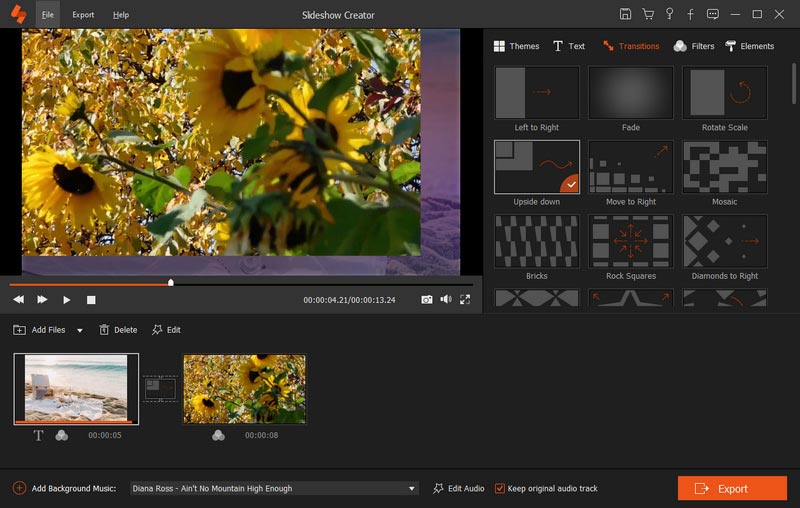
➤ Filtre:
Du er i stand til at tilføje eller slette filtereffekterne på dit lysbilledshow.

➤ Elementer:
Du er i stand til at trække for at justere elementets retning og størrelse med musen. Gå ikke glip af indstillingen for varighedstid og bevægelseseffekter.
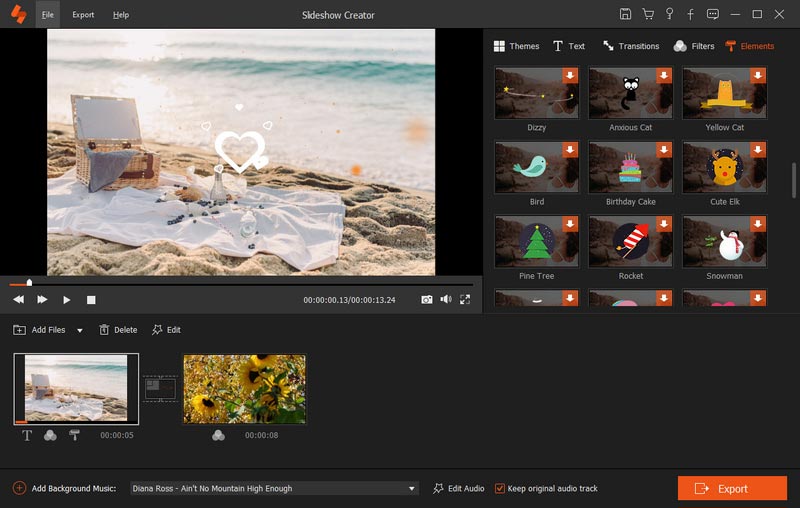
Trin 4 Eksporter slideshow
Når du har færdiggjort alle redigeringsfunktioner, kan du klikke eksport for at vælge outputformat og opløsning.

Dette værktøj giver dig mulighed for at vælge enhed eller outputformat, så du kan afspille slideshow-filmen direkte på din enhed.
Derudover kan du klikke på indstillingerikonet for at tilpasse din egen outputfil, f.eks. Kodning, kvalitet, opløsning, bitrate, frame rate osv.
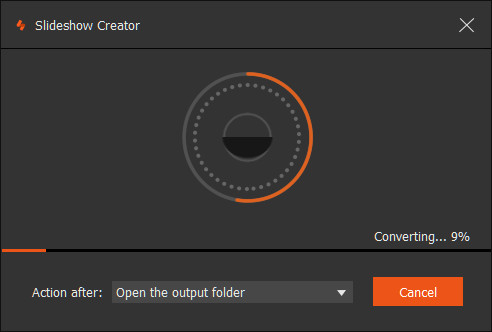
Endelig skal du klikke Konverter for at oprette dit diasshow.
-
Sådan føjes lyd til billede / foto og lav dem samtale [2018-opdatering]
Sådan føjes lyd til en billedfil? Her findes to metoder til at hjælpe dig med at lave slideshows på computeren eller føje lyd til billedet på mobile enheder.
 Skrevet af Jenny Ryan | 06.12.2016
Skrevet af Jenny Ryan | 06.12.2016 -
Sådan føjes musik til et lysbilledshow
Denne artikel samler dig tre måder til at lede dig, hvordan du føjer musik til et lysbilledshow via Free Slideshow Maker, iPhoto og PowerPoint.
 Skrevet af Jenny Ryan | 07.11.2012
Skrevet af Jenny Ryan | 07.11.2012 -
Sådan føjes musik til mine billeder Slideshow
Sådan føjes musik til dine billeder slideshow på computer eller Instagram / Facebook? Dette indlæg viser dig tre måder at føje musik til dine fotos til deling.
 Skrevet af Jenny Ryan | 07.11.2012
Skrevet af Jenny Ryan | 07.11.2012 -
Sådan tilføjes tekst i video
Hvordan tilføjer jeg tekst i videoer? Her er guider til at tilføje tekst til videoer på Windows PC, Mac, iPhone og Android enheder med de bedste videoredigeringsprogrammer.
 Skrevet af Jenny Ryan | 07.11.2012
Skrevet af Jenny Ryan | 07.11.2012 -
Top 5 gratis videoforbedrer for at forbedre videokvaliteten
Denne side viser gennemgangen af top 5 bedste og gratis videoforbedringssoftware / app / APK, så du nemt kan øge videokvaliteten på computer / mobiltelefon eller online.
 Skrevet af Jenny Ryan | 15.01.2018
Skrevet af Jenny Ryan | 15.01.2018 -
Sådan laves videoer med billeder og musik
Hvordan laver man videoer med billeder og musik? Svaret er at oprette en video-slideshow med musik og fotos på Mac / PC / PowerPoint og online gratis.
 Skrevet af Jenny Ryan | 03.11.2017
Skrevet af Jenny Ryan | 03.11.2017 -
Top 5 bedste apps til at kombinere videoer med lethed
Flette videoer på Windows, Mac, iPhone eller Android-enheder? Her er 5 bedste apps til at kombinere videoklip inden for få minutter på computer eller mobiltelefon.
 Skrevet af Jenny Ryan | 07.02.2018
Skrevet af Jenny Ryan | 07.02.2018 -
Bedste 20 fotoredigeringsapps til iPhone X / 8/7/6/5/4
Hvad er den bedste fotoredigeringsapp til iPhone X / 8/7/6/5/4? Denne side samler dig de 20 mest billedredaktører, så du nemt kan redigere billederne på iPhone.
 Skrevet af Jenny Ryan | 15.12.2017
Skrevet af Jenny Ryan | 15.12.2017 -
Bedste diasshow-software 2018 - Lav fotos / videoer til film
Denne side viser dig, hvordan du bruger den bedste diasshow-software til at lave billeder, musik og videoer til dynamiske film. Lad os starte nu!
 Skrevet af Jenny Ryan | 07.11.2012
Skrevet af Jenny Ryan | 07.11.2012 -
[Opdateret] Sådan oprettes en animeret film med Cartoon Video Maker
Hvad er animationsproducenten til at oprette tegneserievideo? Denne side viser dig den bedste animerede filmproduktionssoftware online til pc, app og APK. Det er nyttigt.
 Skrevet af Jenny Ryan | 05.07.2017
Skrevet af Jenny Ryan | 05.07.2017 -
Top 10 bedste filmproducerapps med specielle effekter
Er du stadig bekymret for, at der ikke er nogen Movie Maker med specialeffekter, du kan bruge? Her anbefaler vi top 10 Movie Maker-programmer med de bedste specialeffekter til dig.
 Skrevet af Jenny Ryan | 03.01.2018
Skrevet af Jenny Ryan | 03.01.2018 -
Bedste 9 gratis fotoredigeringsprogram til redigering af billeder og billeder
Denne artikel introducerer de bedste 9 billedredaktører, der hjælper dig med at redigere fotoeffekter online, på computeren såvel som på smarte telefoner let og frit.
 Skrevet af Jenny Ryan | 02.08.2016
Skrevet af Jenny Ryan | 02.08.2016 -
De 10 bedste billedvideooptagere til at lave perfekte fotovideoer
Hvis du vil lave interessante videoer med dine egne fotos, her er de 10 bedste billedvideo beslutningstagere, som du kan opnå det let og ubesværet.
 Skrevet af Jenny Ryan | 18.12.2017
Skrevet af Jenny Ryan | 18.12.2017 -
Slideshow med Music Solutions
Hvordan laver man et lysbilledshow med musik? Få de nyttige tip her til at vælge den bedste diasshowproducent med musik til at oprette dit eget diasshow.
 Skrevet af Jenny Ryan | 07.11.2012
Skrevet af Jenny Ryan | 07.11.2012 -
Sådan laves en video med musik og billeder
Når du har brug for et værktøj til at lave en video med musik og billeder, kan du lære den bedste måde fra denne artikel. Vi introducerer den bedste Slideshow Maker-software til dig.
 Skrevet af Jenny Ryan | 12.12.2017
Skrevet af Jenny Ryan | 12.12.2017

